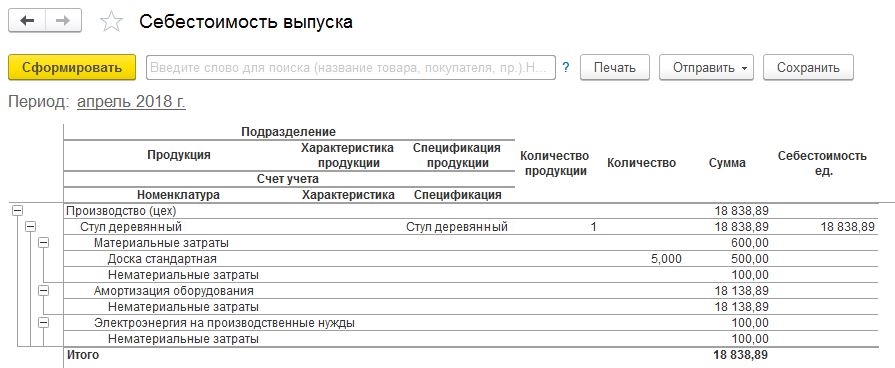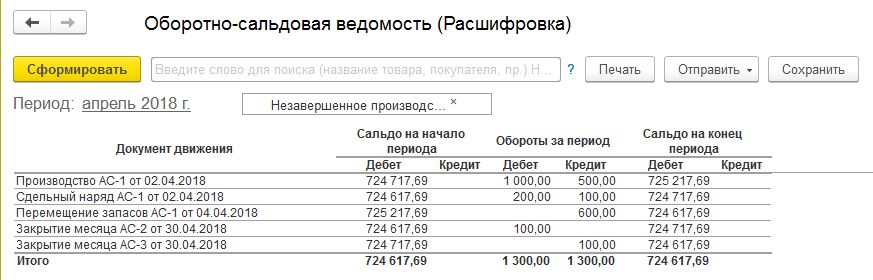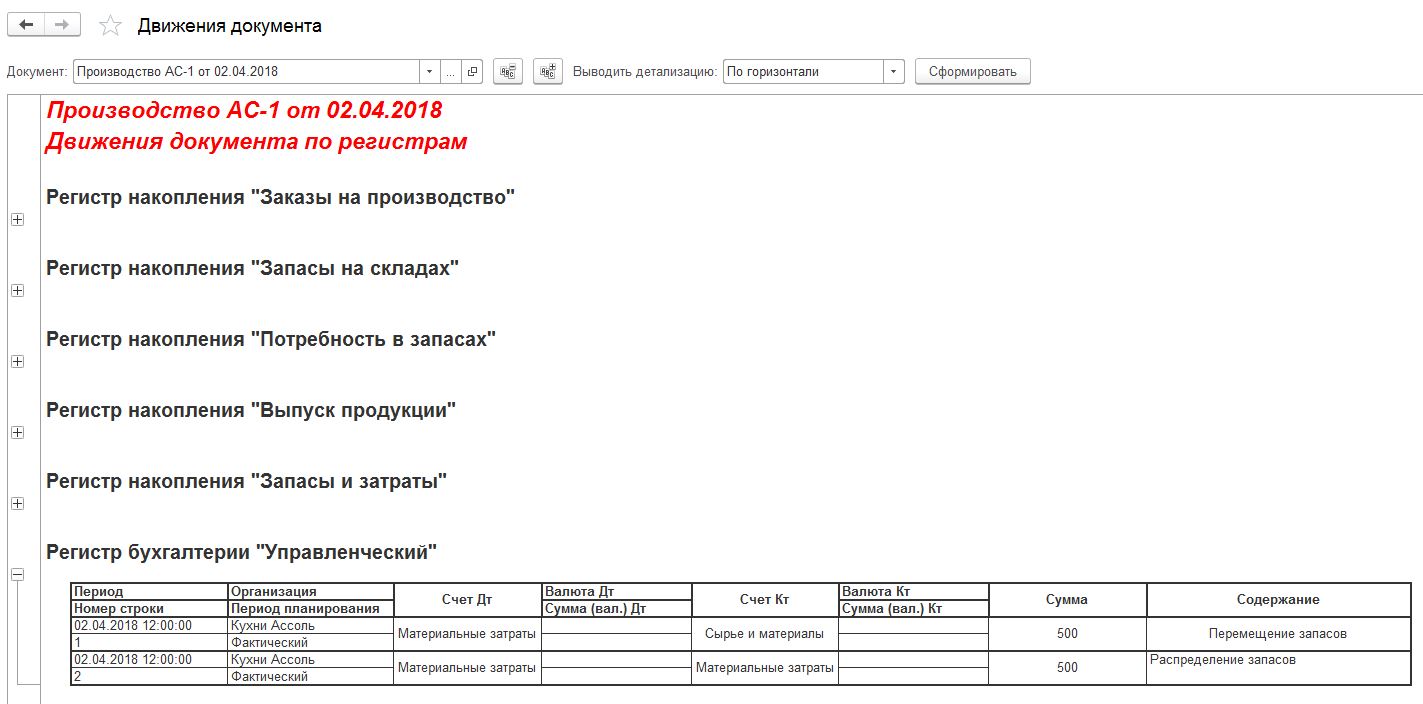Продолжаем изучать основы конфигурации «1С Бухгалтерия» (1С БП). Все статьи по данной теме я собрал здесь. В этой статье я вам расскажу, как в вашей базе 1С БП редакция 3.0 провести быстрый финансовый анализ организации.
С помощью какого объекта конфигурации реализован «Финансовый анализ»?
Давайте посмотрим, с помощью какого объекта реализован данный функционал. Откроем конфигуратор, и в нем, откроем дерево конфигурации. На рисунке видно, что это Отчёт. У любого отчёта есть возможность гибкой настройки, печати и сохранения результатов в табличный документ.
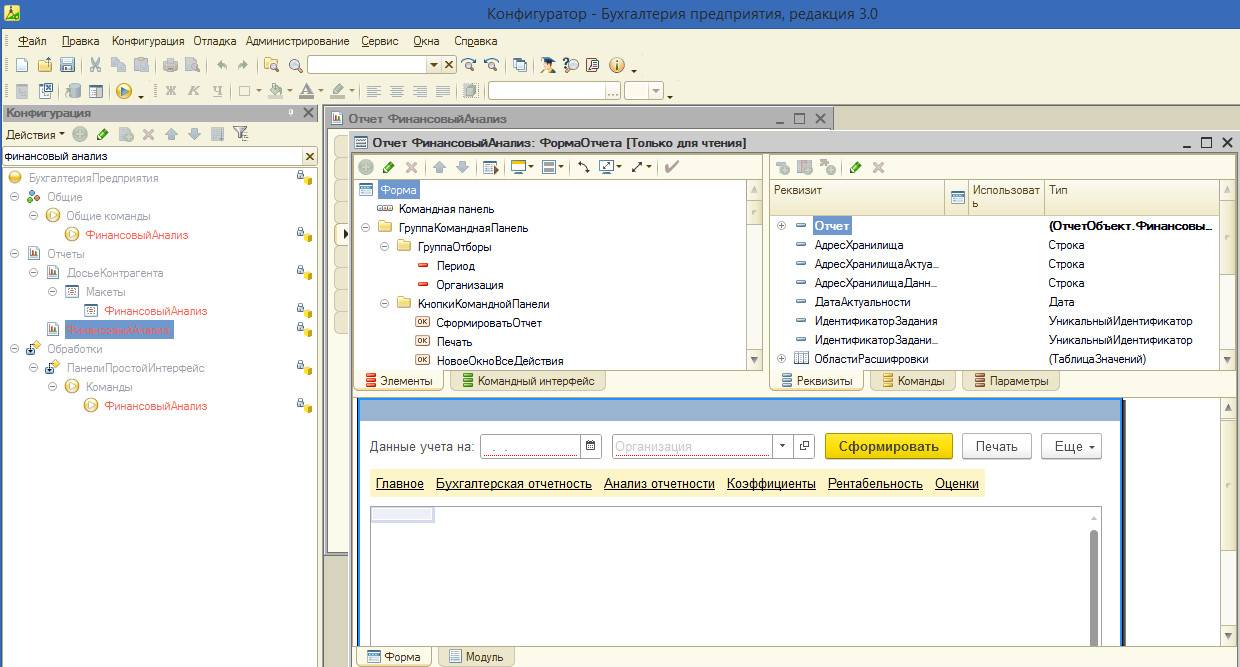
Чтобы его открыть в режиме 1С Предприятие, нужно зайти в раздел «Руководителю» и кликнуть по ссылке, которая так и называется «Финансовый анализ». Если, вдруг у вас этого раздела нет, то на верхней панели нажмите на стрелочку. В меню нужно выбрать «Настройки панели разделов», а затем, из левого окна, из доступных наименований, добавить раздел «Руководителю». После этого он появится в панели разделов.
Формирование бухгалтерского баланса в 1С
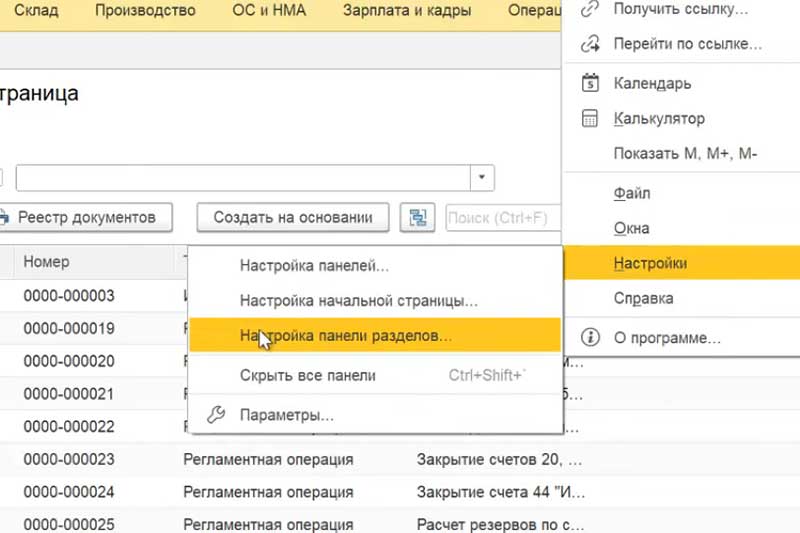
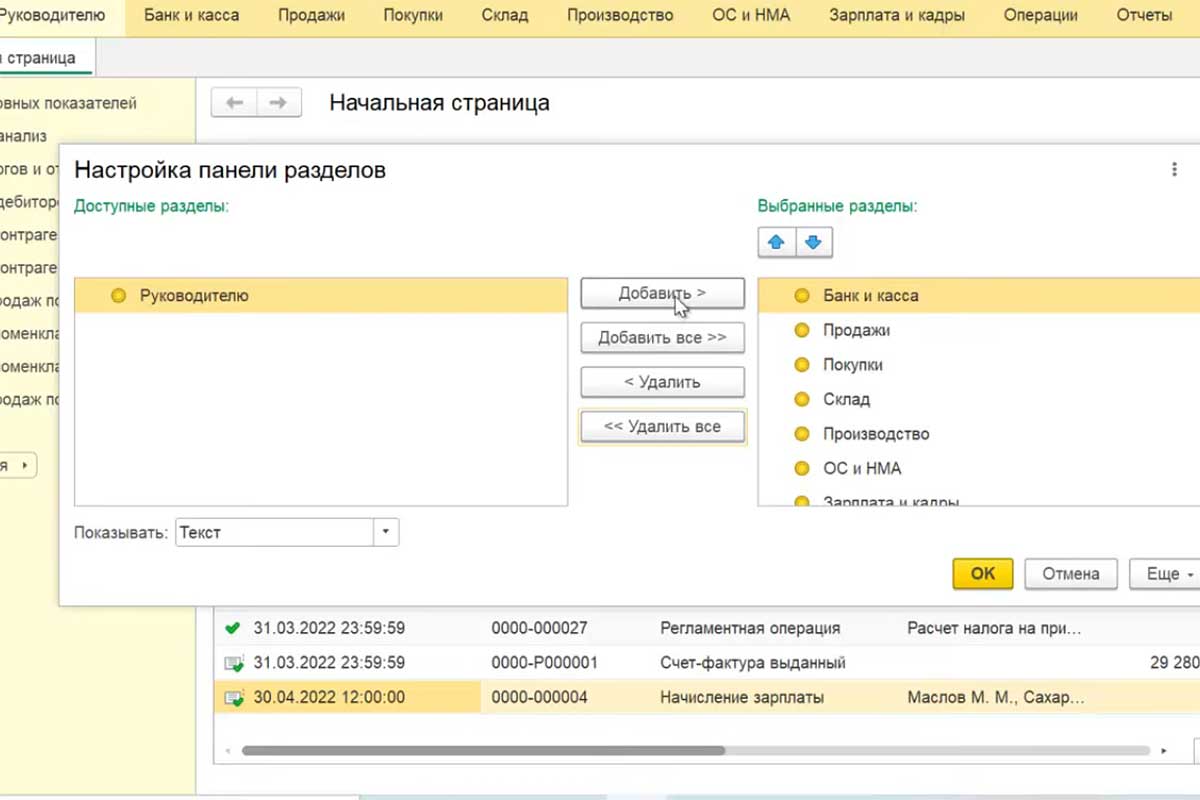
Теперь, открываем «Финансовый анализ» в пользовательском интерфейсе. Рассмотрим основные настройки, и чем они нам могут пригодиться.
Основные настройки отчета «Финансовый анализ» и его разделы.
В окне некоторая информация может быть нам не нужна. Чтобы её отключить нужно, нажать «Ещё» — «Изменить форму». В открывшемся окне снимите галочки с разделов, которые хотите отключить. Сохраним настройку, нажав «Ок».
Основные параметры отчета находятся вверху. Здесь мы можем указать период и выбрать организацию. Я выберу январь и нажму «Сформировать».
В отчете есть несколько разделов. Мы их переключаем, нажимая на ссылочные надписи. В разделе «Главное» отображается сводная информация и основные показатели бухгалтерской отчетности. В частности, продажи, прибыль, чистые активы. Здесь дается прогноз.
Дальше идет анализ финансовых показателей и дается оценка риска банкротства, оценка кредитоспособности.
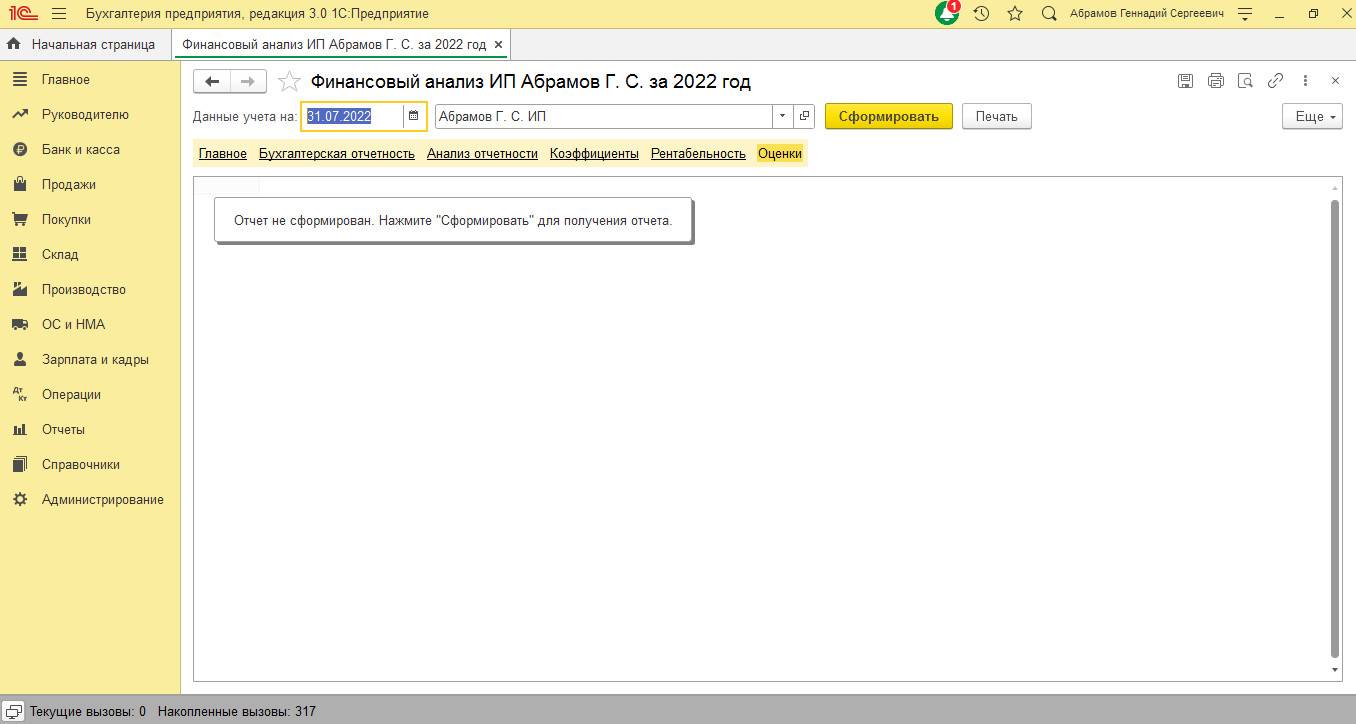
Справа есть «плюс» для того, чтобы можно было свернуть и развернуть ячейку.
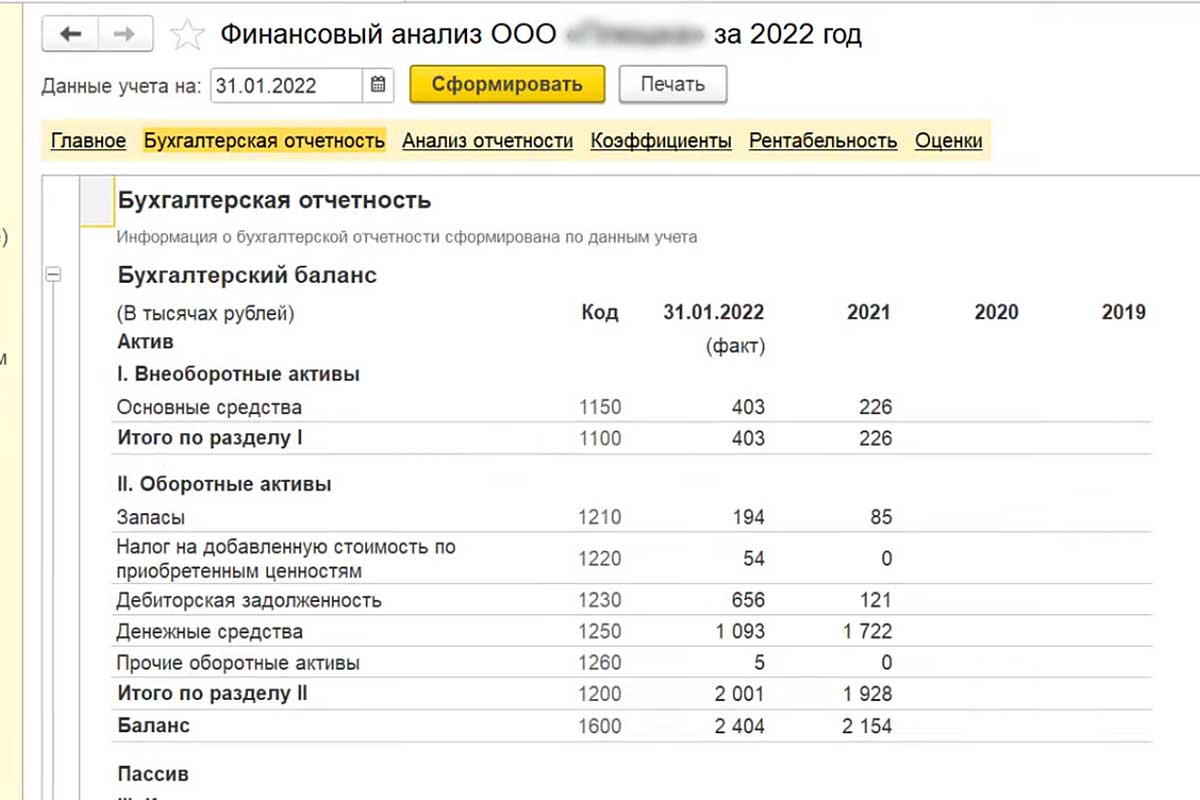
Следующая раздел это бухгалтерская отчетность. Здесь отражается сформированные итоги по данным бухгалтерского учета. Это такие формы как бухгалтерский баланс и отчет о финансовых результатах.
На закладке «Анализ отчетности» тоже есть фактические значения и прогноз согласно этим данным. Здесь выводятся сводные показатели в компактном виде: продажи, прибыль, деньги, также ведется расчет чистых активов.
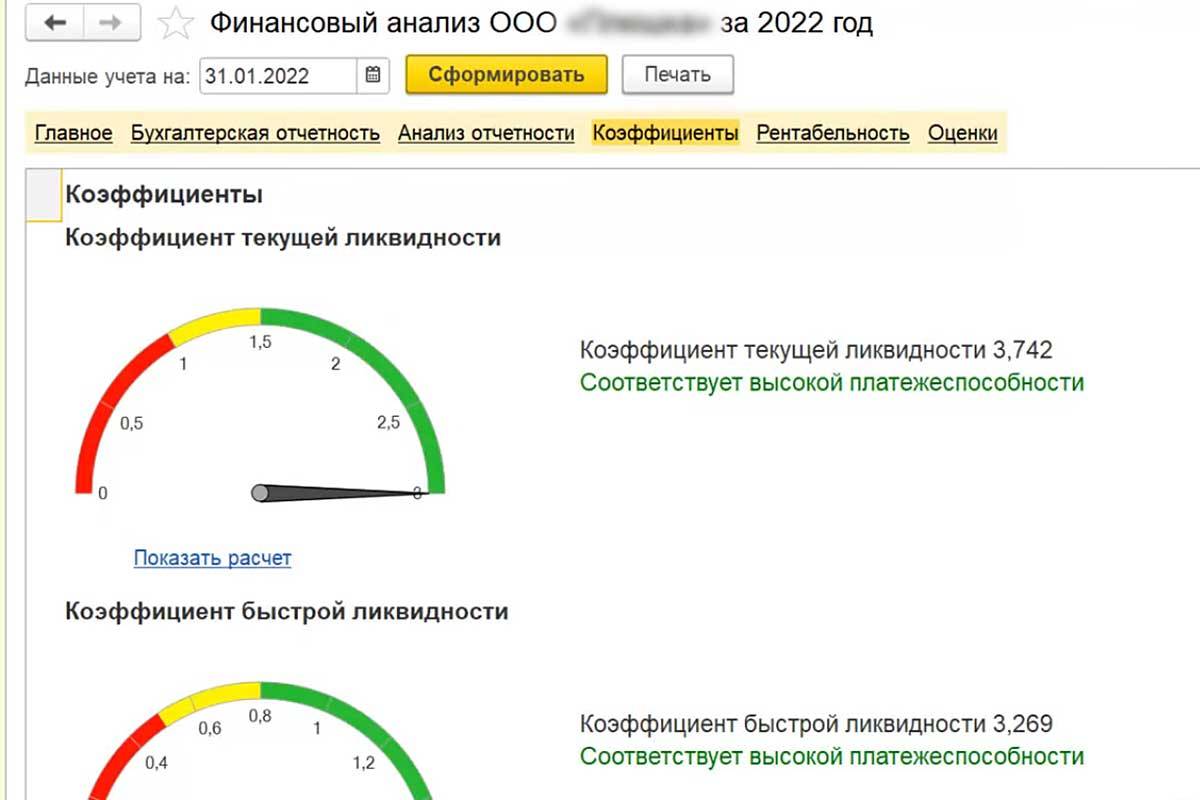
На закладках «Коэффициенты», «Рентабельность», «Оценки» мы видим визуальные элементы инфографики. Эти разделы информативны и интуитивно понятны, даже если нет навыков бухгалтера. На закладке «Коэффициенты» программа считает показатели ликвидности на текущий период, а также рассчитывается коэффициент «Наличие собственных средств».
Ликвидность — это способность обращаться активов в денежные средства.
Стрелки показывают, в какой зоне находятся коэффициенты: в зеленой — все в порядке, в желтой — показатель требует внимания, в красной — дела идут не очень хорошо. Если нажать «Показать расчет», то будут представлены более детальные данные. Мы можем посмотреть формулу и показатели, которые берутся программой для расчета.
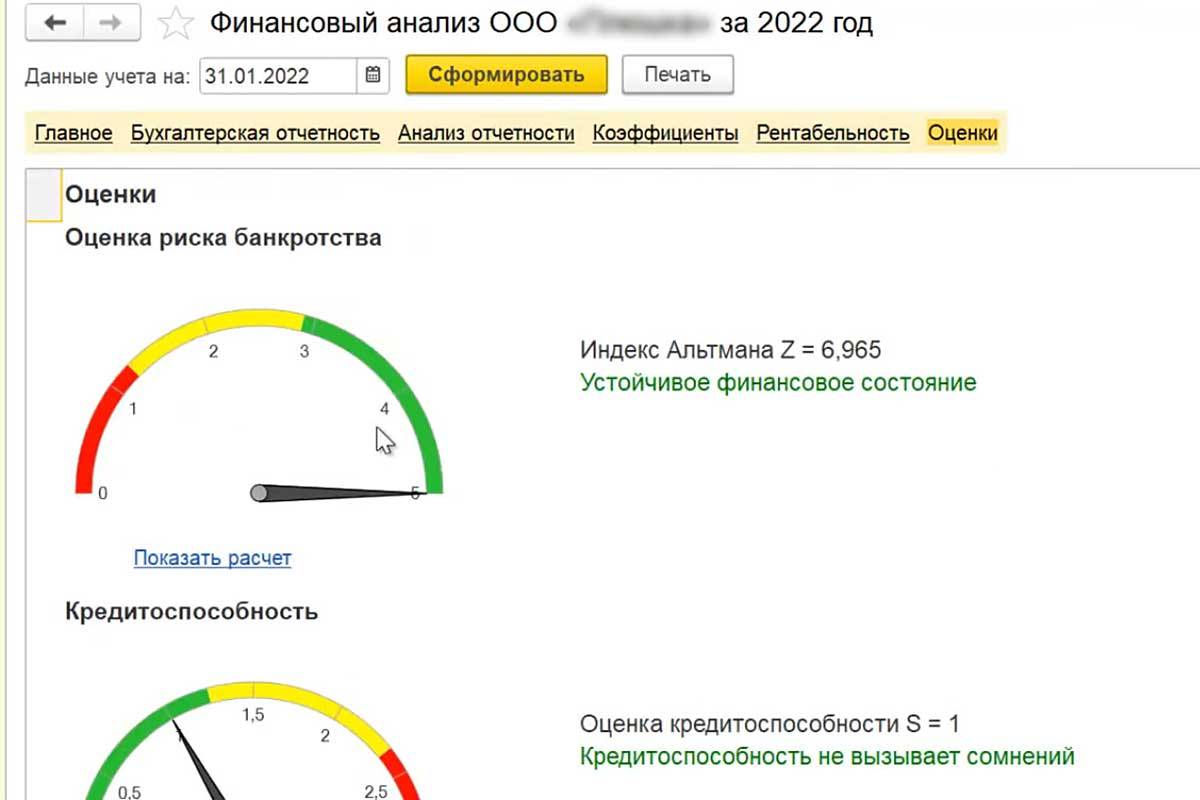
Далее рассчитываются коэффициенты рентабельности. Здесь мы видим рентабельность продукции, рентабельность компании, рентабельность активов и рентабельность продаж. Можно также посмотреть детальный расчет, посмотреть какие показатели алгоритм берет для расчета.
На закладке «Оценки» находится показатель риска банкротства и кредитоспособности фирмы. В зависимости от того, в какую зону попадает стрелка при расчете, можно оценить риск банкротства организации и какая у предприятия кредитоспособность. У нас, в данном случае, показывает на 5 и находится в зеленой зоне, значит все хорошо. Также, можно посмотреть подробный расчет по гиперссылке.
При необходимости здесь можно поменять дату и тогда пересчитаются данные. Их можно распечатать, или сохранить в табличный документ.
Отличный отчет с богатым функционалом и возможностями по анализу хозяйственных показателей организации, который мы можем использовать в конфигурации «1С Бухгалтерия 3.0» (БП 3.0) на платформе «1С предприятие 8».
Источник: it-otdel.org
Управленческий учёт в 1С Управление нашей фирмой
1С Управление нашей фирмой (УНФ) позволяет вести управленческий учёт и сдавать регламентированную отчётность для индивидуальных предпринимателей. В подсистеме «Компания» реализованы отчёты: «Финансовый результат», «Прибыли и убытки», «Оборотно-сальдовая ведомость» (ОСВ), «Доходы и расходы по статьям (по отгрузке)», «Доходы и расходы по заказам покупателей (по отгрузке)», «Баланс».
Управленческий баланс состоит из активов и пассивов, которые должны быть равны друг другу. Если активы не равны пассивам, то это является ошибкой учёта и требует решения. Мы можем Вам помочь настроить учёт в 1С УНФ (работаем по РФ). На картинке в качестве примера приведён отчет «Себестоимость выспуска». Механизм расчета себестоимости Вы можете прочитать в этой статье.
Оборотно-сальдовая ведомость в 1С УНФ
Другим не менее важным отчётом является оборотно-сальдовая ведомость (подсистема «Компания»), которая аналогично балансу формируется по управленческому плану счетов. Подробонее про отчет «Оборотно-сальдовая ведомость» можете прочитать в нашей статье: «План счетов и ОСВ».
Отчёт «Оборотно-сальдовая ведомость»
Если требуется более подробно проанализировать обороты, следует расшифровать их по документу движения.

Расшифровка ОСВ в 1С УНФ
Если необходимо посмотреть, какие движения по управленческому плану счетов сделал конкретный документ, следует нажать на кнопку «Ещё» / «Отчёт по движениям» из формы документа. На формирование движений документа по управленческому плану счетов оказывают влияние тип документа, операция и счета учета номенклатуры.
Движения документа по управленческому плану счетов (регистр бухгалтерии «Управленческий»)
Помощь по 1С Управление нашей фирмой
Нужно внедрение управленческого учёта? Звоните! Работаем по РФ!
Источник: rusfinancesoft.ru
Управленческий учет в 1С:Бухгалтерия 8.3
Подписывайтесь на мой telegram-канал. Сразу оговорюсь, что проектов у меня много, помощников нет, всем помочь физически и морально не смогу, прошу меня простить, если кому-то не ответил или отказал в помощи.
Отправить эту статью на мою почту
Управленческий учет в 1С представлен в виде ряда аналитических отчетов, на основании которых удобно проводить анализ деятельности организации, выявить проблемы и принимать управленческие решения. Все отчеты в программе 1С Бухгалтерия 8 находятся в отдельном разделе, который носит название “Руководителю”. В них содержится вся агрегированная информация по первичным данным. Также большинство отчетов формируются в виде диаграмм и графиков, что очень удобно для восприятия.
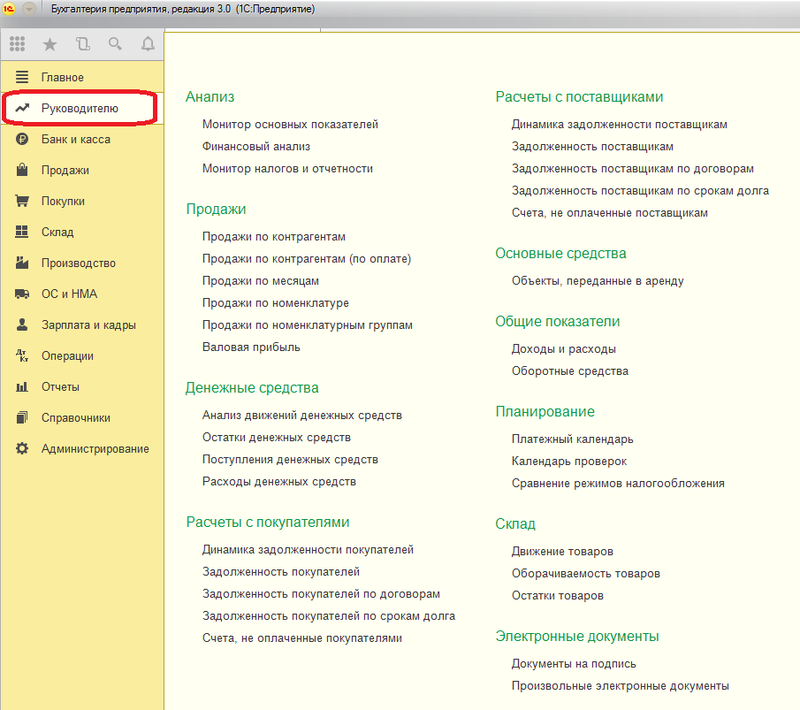
Как видим, для удобства использования данных отчетов они поделены на соответствующие группы. В рамках этой статьи рассмотрим несколько отчетов для управленческого учета в 1С. Сформируем отчет “Доходы и расходы”, выбрав период и организацию.
Оставьте, пожалуйста, в комментариях интересующие Вас темы, чтобы наши специалисты разобрали их в статьях-инструкциях и в видео-инструкциях.

Отчет выведет диаграмму и таблицу со значениями доходов, расходов и прибыли. При необходимости мы можем расшифровать каждый период и увидеть документы. Для того чтобы посмотреть структуру активов предприятия сформируем отчет “Оборотные средства”.
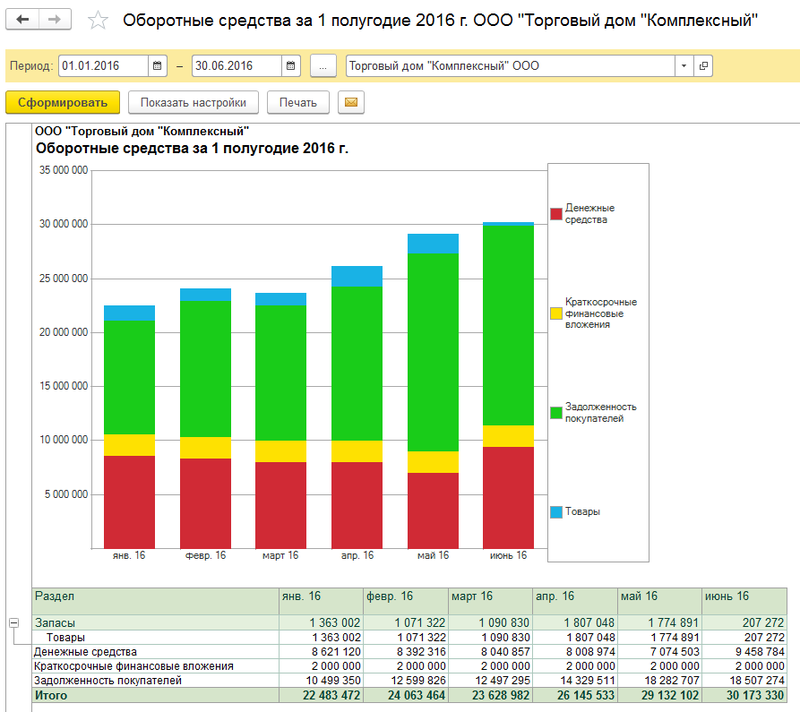
По диаграмме и данным видно, что активы растут. Однако, в структуре активов происходит увеличение задолженности покупателей в последние месяцы выбранного периода. Необходимо предпринять усилия, чтобы данный актив перешел в более ликвидный, т.е. в денежные средства.
Сформируем отчет из группы “Продажи”, к примеру “Продажи по контрагентам”.
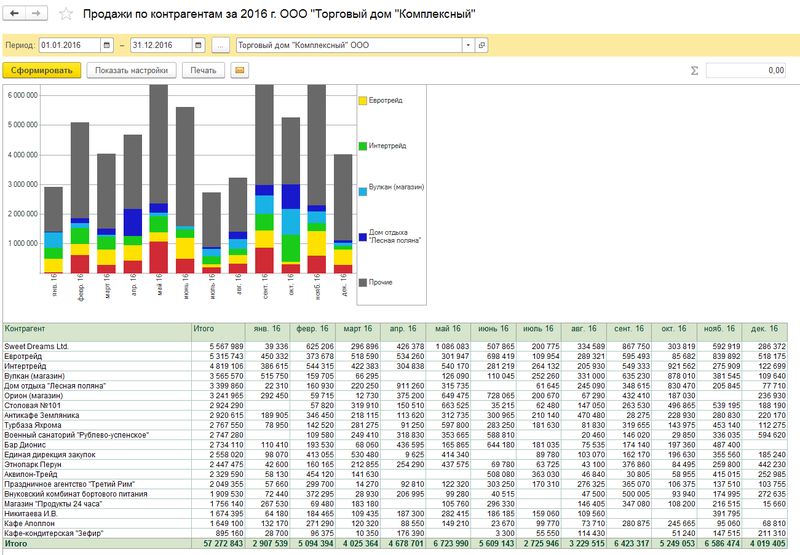
По диаграмме сразу видно, каким контрагентам наша организация продала больше всего товаров. Для более детальной информации следует обратиться к таблице. Также есть возможность настроить отчет по кнопке “Показать настройки” в шапке.
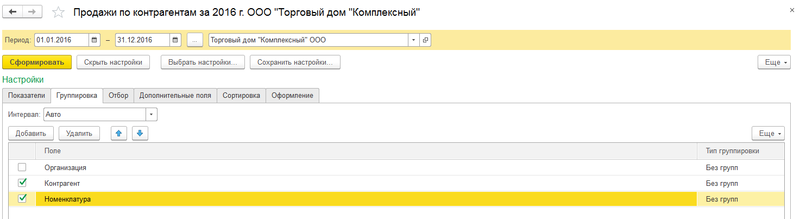
В данном случае в отчет добавлена дополнительная группировка “Номенклатура”, также на закладке “Отбор” можно установить отбор, к примеру, по интересующему нас контрагенту или номенклатурной позиции. После чего необходимо переформировать отчет.
Далее сформируем отчет “Остатки товаров” из группы “Склад”. В шапке необходимо указать ту дату, на которую мы хотим увидеть остатки.
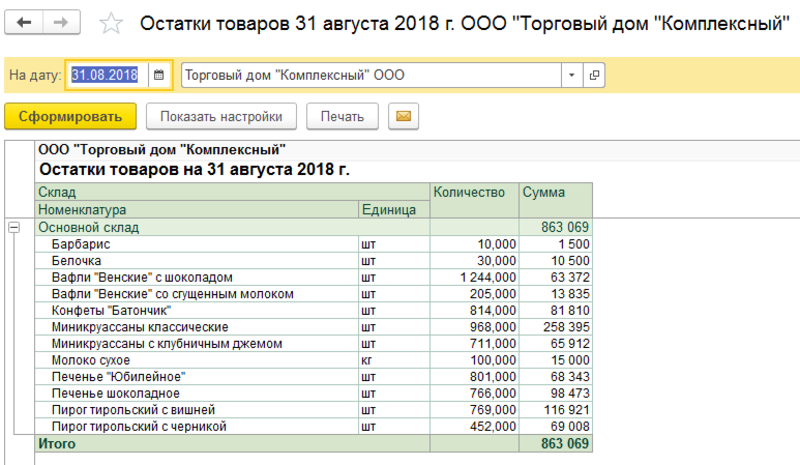
При необходимости аналогичным способом можно сделать отбор по складу или номенклатурной позиции. Далее сформируем интересный отчет “Задолженность покупателей по срокам долга” из группы “Расчеты с покупателями”.
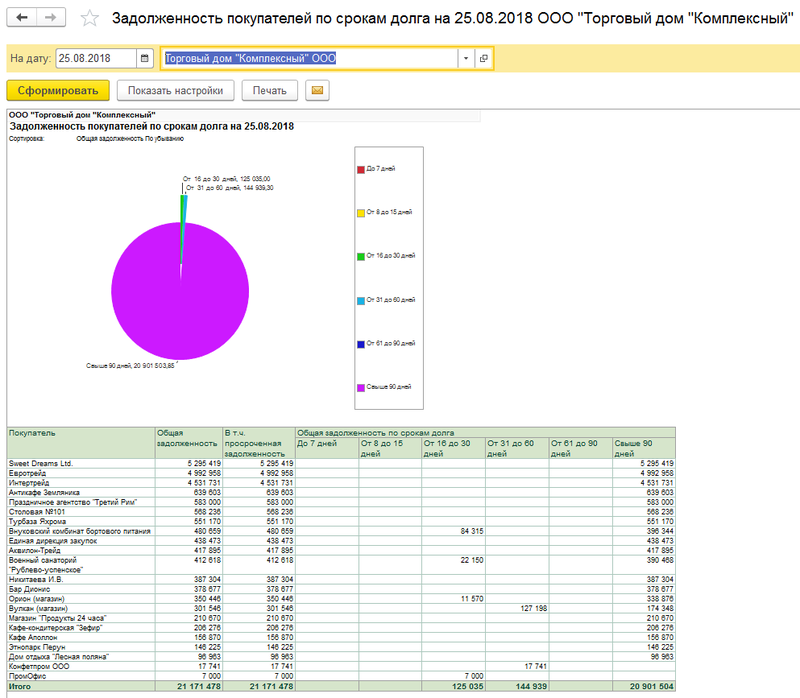
После формирования можно увидеть просроченную задолженность и группировку просроченной задолженности по тому, как долго просрочена задолженность. Интервалы просрочки мы можем регулировать, добавляя нужные или же удалить те, которые нам не интересны. Сделать это также можно по кнопке “Показать настройки”. Аналогичный функционал отчетов в группе “Расчетов с поставщиками”.
И для примера сформируем еще один отчет “Финансовый анализ” из раздела “Анализ”. Отчет имеет несколько закладок. На закладке “Главное” выводится информация о продажах и чистой прибыли. Также коэффициенты ликвидности, показатели рентабельности компании, оценка риска банкротства и кредитоспособности.
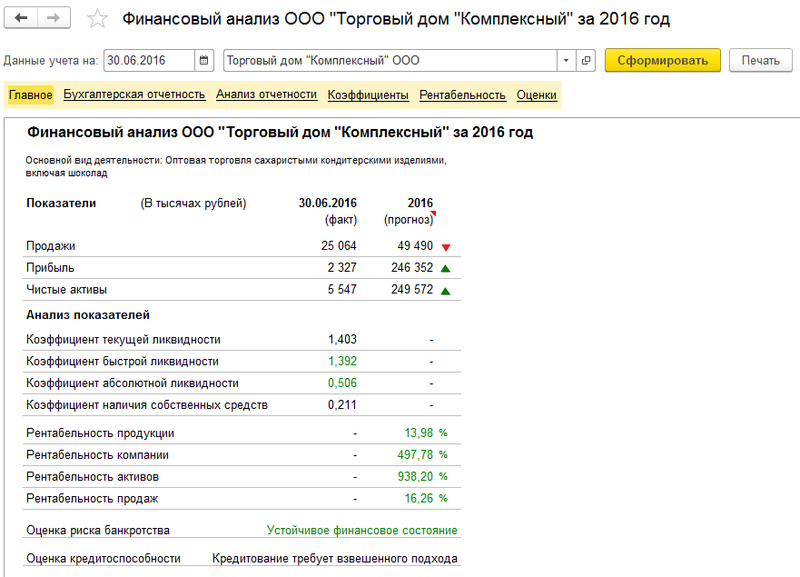
На закладке “Бухгалтерская отчетность” представлен бухгалтерский баланс и отчет о финансовых результатах. При необходимости руководителям предприятия можно настроить права таким образом, чтобы они имели доступ только к рассматриваемому в этой статье разделу.
Смотрите видео-инструкции на канале 1С ПРОГРАММИСТ ЭКСПЕРТ
- Оформление импорта в 1С:Бухгалтерия
- Как сформировать справку 2-НДФЛ в 1С?
- Раздельный учет в 1С:Бухгалтерия при разных системах налогообложения
- Как сделать возврат в 1С:Бухгалтерия 8?
- Как отразить поступление на расчетный счет в 1С:Бухгалтерия?
Источник: 1s-programmist-expert.ru